Win10更改指針大小的方法
時間:2023-06-28 09:45:52作者:極光下載站人氣:107
很多小伙伴之所以會選擇使用Win10系統作為自己電腦中的操作系統,就是因為Win10中的功能十分的豐富,并且支持我們對電腦進行各種個性化設置,通過各種設置讓電腦更加符合自己的使用習慣。在使用Win10的過程中,有的小伙伴想要更改鼠標指針的大小,又不知道該在哪里找到對應設置。其實很簡單,我們在設備設置頁面中打開鼠標選項,再打開“調整鼠標和光標大小”選項,最后在鼠標指針頁面中就能看到更改指針大小選項并進行調整了。有的小伙伴可能不清楚具體的操作方法,接下來小編就來和大家分享一下Win10更改指針大小的方法。
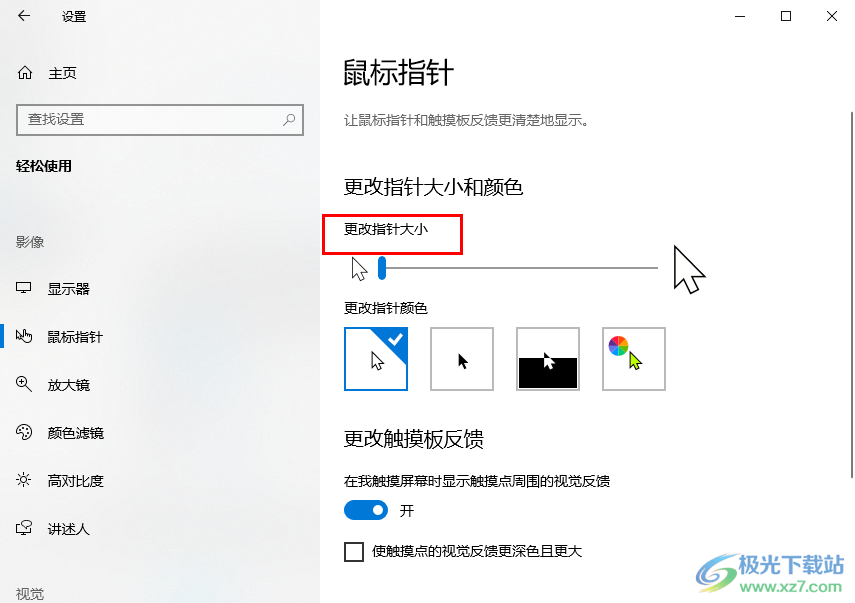
方法步驟
1、第一步,我們先在電腦桌面左下角點擊打開“開始”圖標,然后在菜單列表中點擊打開“設置”選項
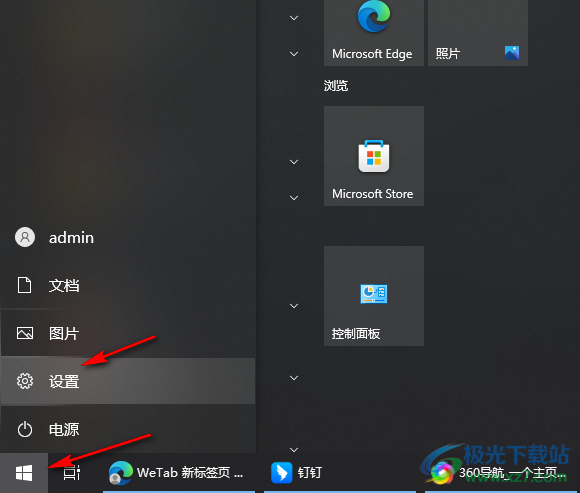
2、第二步,進入Windows設置頁面之后,我們在該頁面中找到“設備”選項,點擊打開該選項
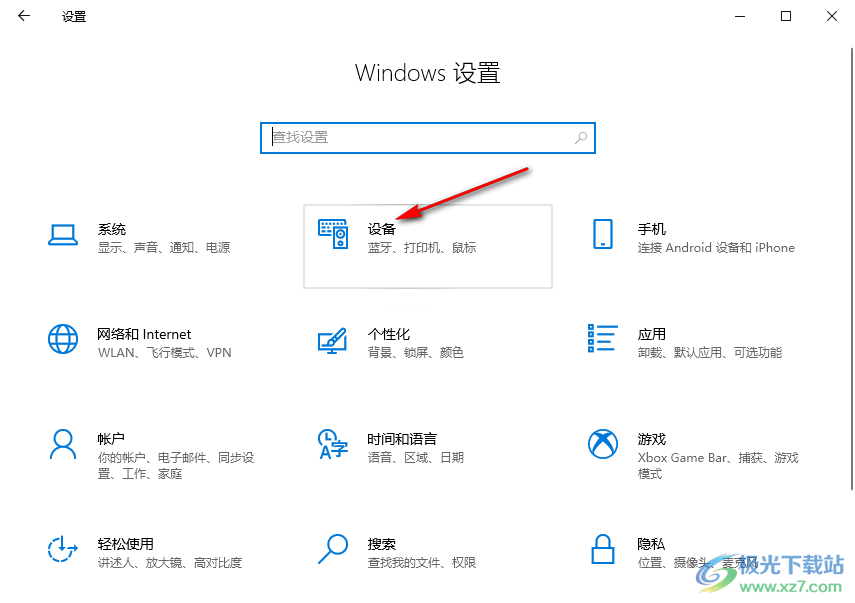
3、第三步,進入設備設置頁面之后,我們在該頁面的左側列表中點擊打開“鼠標”選項
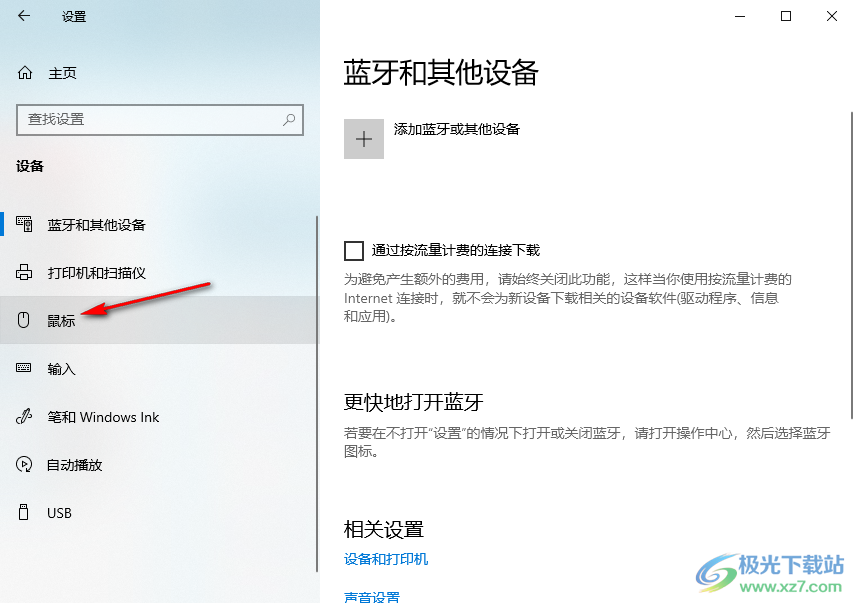
4、第四步,在鼠標的右側頁面中,我們點擊打開“調整鼠標和光標大小”選項

5、第五步,在鼠標指針頁面中,我們拖動“更改指針大小”選項下的滑塊就可以調整鼠標指針大小
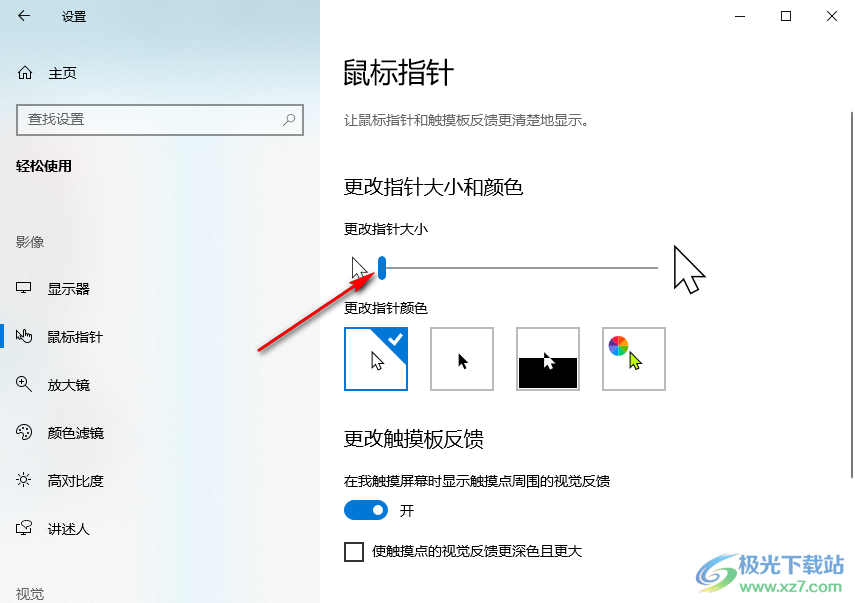
以上就是小編整理總結出的關于Win10更改指針大小的方法,我們先進入Windows設置頁面,然后在設置頁面中打開設備選項,接著在鼠標頁面中點擊“調整鼠標和光標大小”選項,最后在鼠標指針頁面中拖動滑塊調整鼠標指針大小即可,感興趣的小伙伴快去試試吧。

大小:4.00 GB版本:64位單語言版環境:Win10
- 進入下載
網友評論